인터넷 주소창에서 검색엔진 여러 개 사용하기
구글, 네이버, 다음 각각에서 검색하고 싶을 때, 해당 사이트로 먼저 간 다음 검색어를 입력하시나요? 그렇다면 이번 글이 도움이 될 것입니다.
인터넷 주소창에 검색하고 싶은 단어를 입력하면 된다는 사실은 많이들 알고 계실 것입니다.
하지만 요즘은 구글, 네이버, 다음 뿐만 아니라 유튜브 등 검색을 위해 방문하는 사이트가 다양합니다.
오늘은 구글 크롬에서 편리하게 커스텀 해서 사용할 수 있는 작은 팁을 하나 올리겠습니다.
크롬 검색엔진- 주소창에서 여러 검색엔진 이용하기
- 크롬 우측 점3개(Chrome 맞춤설정 및 제어) 클릭
- 설정 > 검색엔진 > 검색엔진 및 사이트 검색 관리 > 검색엔진
- 여러 검색엔진들 중에서 ‘바로가기’ 부분을 원하는 것으로 변경
검색엔진을 구글, 네이버, 다음 3가지를 쓴다고 가정 해 보겠습니다. 그럼 이 3가지 검색엔진의 바로가기 부분을 원하는 대로 수정해 주세요.
저는 1, 2, 3으로 수정해 보겠습니다.
그럼 이제 다 되었습니다. 크롬 주소창에서 바로가기로 설정한 문구입력 후 스페이스바를 한 번 눌러주세요. 아래처럼 검색엔진이 변경됩니다.
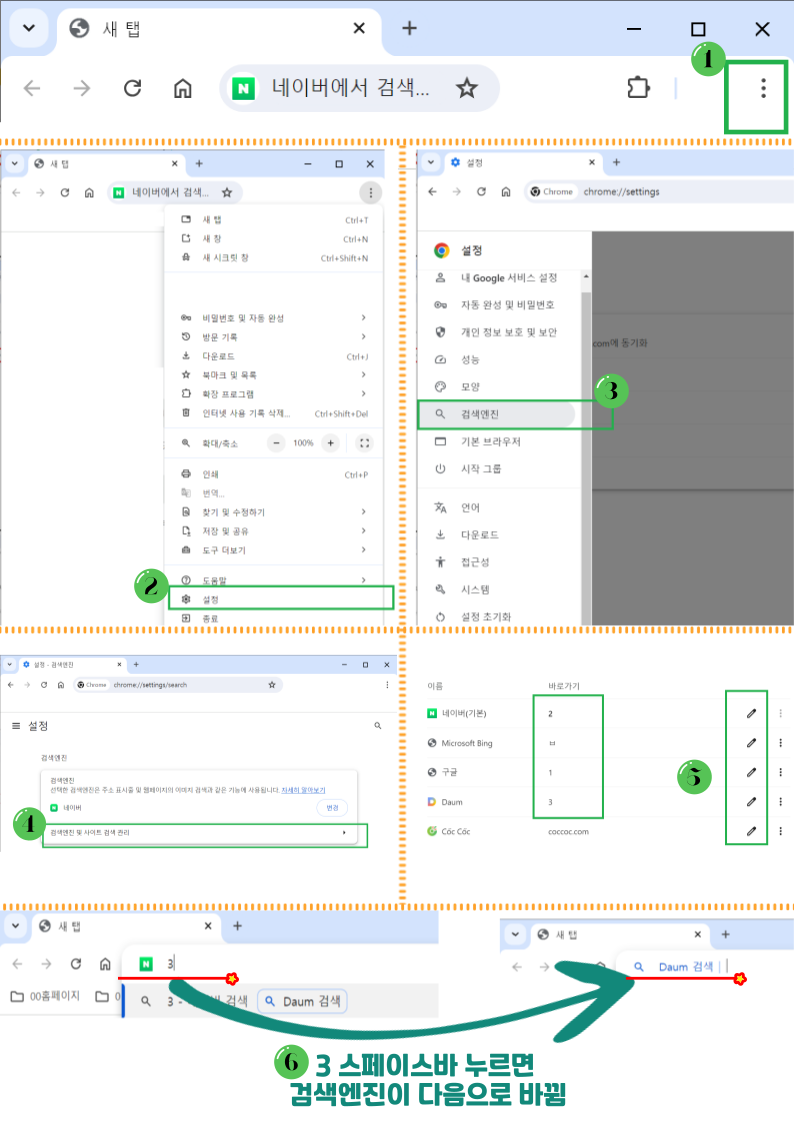
만약 바로가기를 1,2,3으로 했다면 아래와 같이 하시면 됩니다.
- 구글: 1 + 스페이스바 + 검색어
- 네이버: 2 + 스페이스바 + 검색어
- 다음: 3 + 스페이스바 + 검색어
바로가기는 본인이 편하신 방법으로 하시면 됩니다. 1,2,3 이 될 수도 있고, ㄱ,ㄴ,ㄷ 이든, 구글, 네이버, 다음 이든 편한걸로 선택하시면 됩니다.
유튜브나 다른 사이트도 가능
유튜브나 기타 많이 사용하는 사이트도 따로 추가해서 설정이 가능합니다.
- 크롬 우측 점3개(Chrome 맞춤설정 및 제어) 클릭
- 설정 > 검색엔진 > 검색엔진 및 사이트 검색 관리 > 우측 맨위 검색부분에 youtube입력
- 동일하게 ‘바로가기’ 부분을 수정
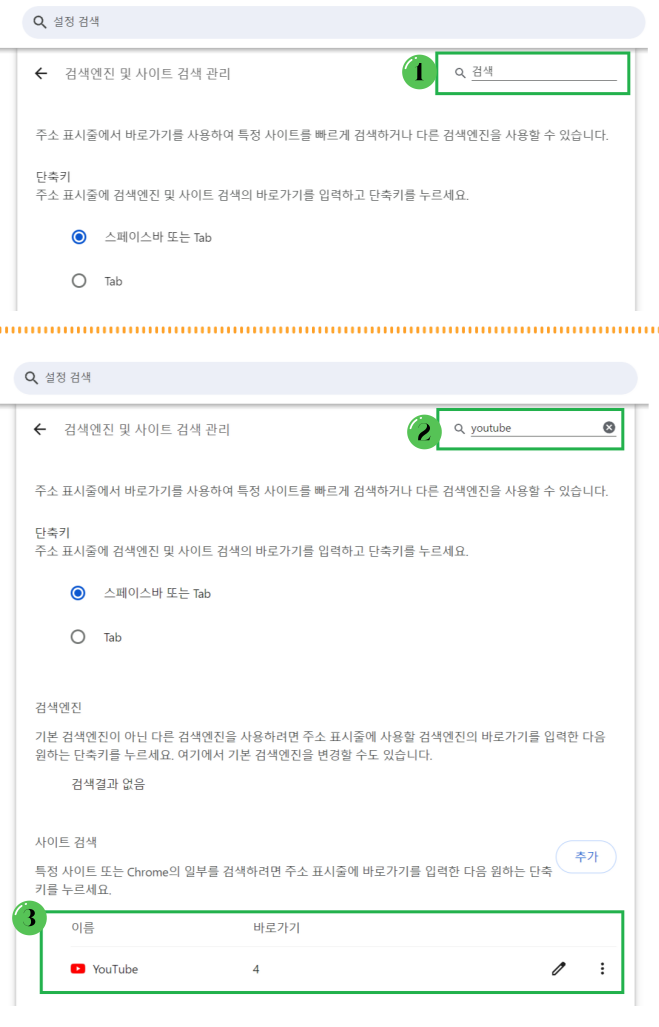
이렇게 설정해 주시면 크롬 주소창에서 바로 유튜브검색도 가능합니다.
- 유튜브: 4 + 스페이스바 + 검색어
마치며
오늘은 여러 사이트에서 검색결과를 원할 때 일일이 그 사이트를 방문하지 않아도 크롬 주소창에서 바로 검색할 수 있는 쉬운 방법을 알아보았습니다.
좀 더 효율적인 업무를 위해 도움이 되셨으면 좋겠습니다.
